Думаю, что ты наслышан о технологии WebGL. Позволь мне познакомить тебя с одним чудесным фреймворком для этой технологии — BabylonJS. Это open-source фреймворк, для отображения двух и трехмерной графики через HTML5-элемент Canvas.
В первом уроке я предлагаю тебе создать первую сценку с использованием этого фреймворка.
Первое, что нужно тебе — это скачать сам фреймворк — любезно приложенная ссылка. Из всех файлов тебе нужен только babylon.2.1.js из папки dist.
Второе — любой редактор кода, я использую Notepad++.
Теперь, давай приступим непосредственно к созданию сценки:
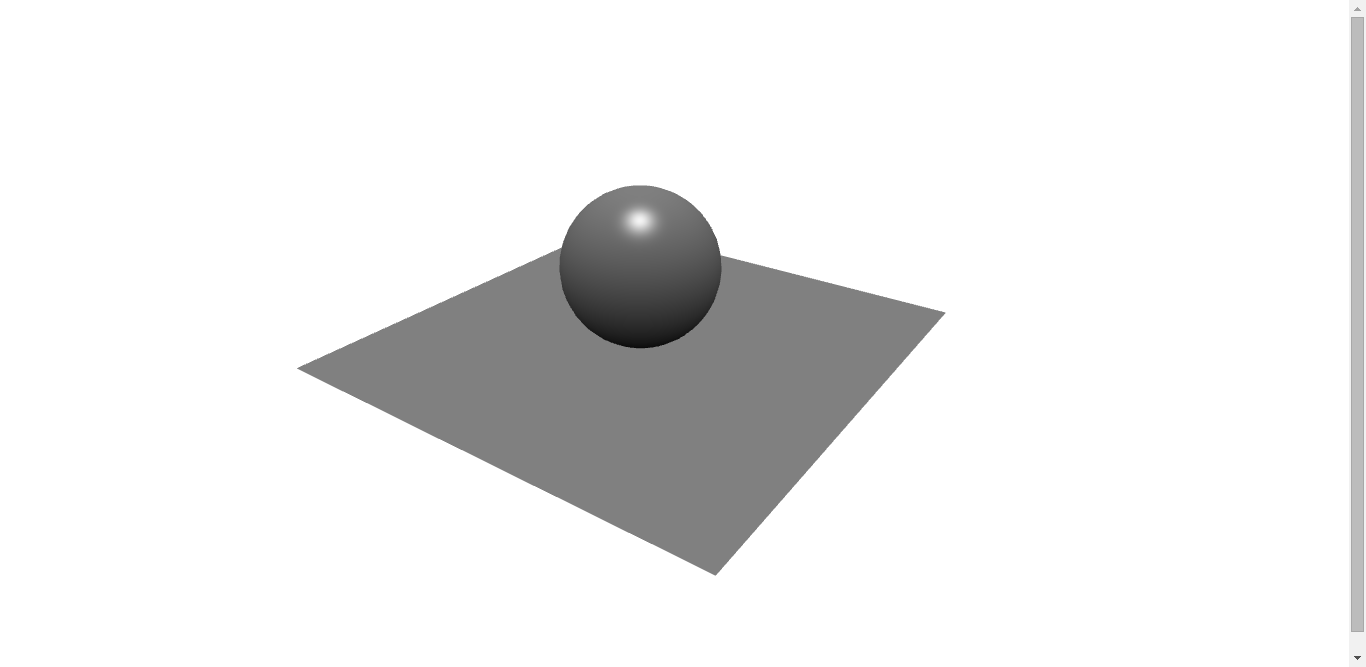
Для начала необходимо создать базовую веб-страницу стандарта HTML 5. Назовём её стандартным именем — index.html
На этой странице мы разместим:
Каркас
Таблица стилей
Далее, внутри тега head мы добавим элемент style и раскроем его, добавив туда стили страницы и холста:
Подключение фреймворка
Также, мы подключим сам фреймфорк — это JS-файл с соответствующем названием:
Холст
Приступаем к телу страницы (элемент body). Внутри тега добавляем элемент canvas с идентификатором #renderCanvas:
Данный элемент будет использоваться фреймворком для отображения твоего творения.
Ниже, мы добавляем элемент script и раскрываем его:
И давай работать непосредственно с фреймоворком.
Сцена.
Первое, что нам необходимо сделать — это инициализировать фреймворк и указать ему с каким элементом canvas взаимодействовать:
После того, как ты инициализировал BabylonJS и указали ему, где отображать результат вызови функцию createScene для создания сцены:
Как ты можешь заметить, последняя строчка явно не относиться к функции создания сцены. Функцией clearColor мы окрашиваем сцену в синий цвет. Подробнее об функции мы поговорим в следующих уроках.
Теперь тебе нужно через что-то смотреть на сцену, верно? Камера!
Это свободная камера, управляемая с помощью клавиатуры и мыши. Подробнее об камере я расскажу в следующих уроках.
И конечно-же освещение! Иначе ничего не будет видно:
Добавив эти строчки, ты получишь реалистичное освещение. В следующих уроках я расскажу тебе об различных типах освещения. Пока не надо зацикливаться на этом.
Теперь, собственно, добавим сферу и плоскость на сцену:
Сцена готова! Но не спеши сохранять файл и смотреть что ты там накодил. Во-первых, фреймворк ещё не знает, что сцена готова. Так сделай это:
Во-вторых, добавь эти две строчки для автоматического масштабирование сцены под любые разрешения:
Вот теперь всё готово! До встречи в следующих уроках!
В первом уроке я предлагаю тебе создать первую сценку с использованием этого фреймворка.
Первое, что нужно тебе — это скачать сам фреймворк — любезно приложенная ссылка. Из всех файлов тебе нужен только babylon.2.1.js из папки dist.
Второе — любой редактор кода, я использую Notepad++.
Теперь, давай приступим непосредственно к созданию сценки:
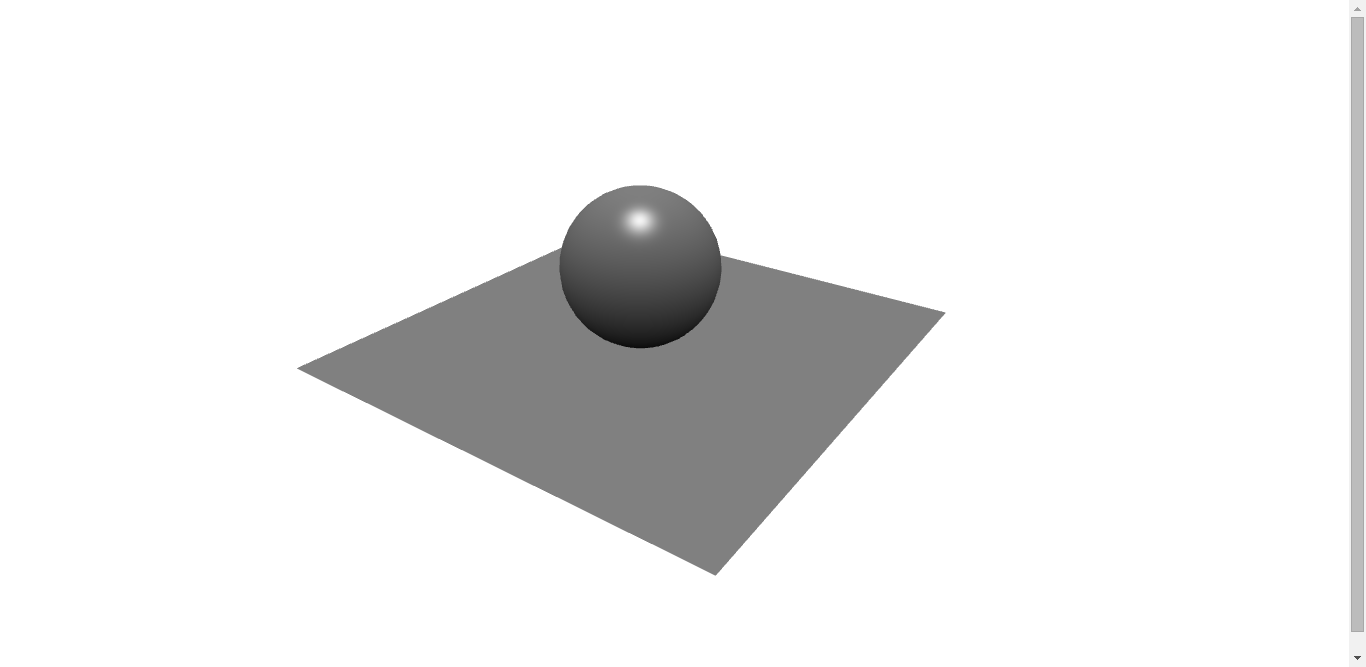
Для начала необходимо создать базовую веб-страницу стандарта HTML 5. Назовём её стандартным именем — index.html
На этой странице мы разместим:
- Каркас (элементы html, head, body)
- Таблицу стилей (элемент style внутри тега head)
- Подключенный фреймворк (элемент script, внутри тега head, со ссылкой на js-файл)
- Холст (элемент canvas внутри тега body)
- Сцену (раскрытый элемент script внутри тега body)
Каркас
<!DOCTYPE html>
<html xmlns="http://www.w3.org/1999/xhtml">
<head>
<meta http-equiv="Content-Type" content="text/html" charset="utf-8">
<title>BabylonJS</title>
</head>
<body>
</body>
</html>
Таблица стилей
Далее, внутри тега head мы добавим элемент style и раскроем его, добавив туда стили страницы и холста:
<style>
html. body {
overflow: hidden;
width: 100%;
height: 100%;
margin: 0;
padding: 0;
}
#renderCanvas {
width: 100%;
height: 100%;
touch-action: none;
}
</style>
Подключение фреймворка
Также, мы подключим сам фреймфорк — это JS-файл с соответствующем названием:
<script src="babylon.js"></script>
Холст
Приступаем к телу страницы (элемент body). Внутри тега добавляем элемент canvas с идентификатором #renderCanvas:
<canvas id="renderCanvas"></canvas>
Данный элемент будет использоваться фреймворком для отображения твоего творения.
Ниже, мы добавляем элемент script и раскрываем его:
<script>
</script>
И давай работать непосредственно с фреймоворком.
Сцена.
Первое, что нам необходимо сделать — это инициализировать фреймворк и указать ему с каким элементом canvas взаимодействовать:
var canvas = document.querySelector("#renderCanvas");
var engine = new BABYLON.Engine(canvas, true);
После того, как ты инициализировал BabylonJS и указали ему, где отображать результат вызови функцию createScene для создания сцены:
var createScene = function (){
var scene = new BABYLON.Scene(engine);
scene.clearColor = new BABYLON.Color3(0, 0, 1);
Как ты можешь заметить, последняя строчка явно не относиться к функции создания сцены. Функцией clearColor мы окрашиваем сцену в синий цвет. Подробнее об функции мы поговорим в следующих уроках.
Теперь тебе нужно через что-то смотреть на сцену, верно? Камера!
var camera = new BABYLON.FreeCamera("camera1", new BABYLON.Vector3(0, 5, -10), scene);
camera.setTarget(BABYLON.Vector3.Zero());
camera.attachControl(canvas, false);
Это свободная камера, управляемая с помощью клавиатуры и мыши. Подробнее об камере я расскажу в следующих уроках.
И конечно-же освещение! Иначе ничего не будет видно:
var light = new BABYLON.HemisphericLight("light1", new BABYLON.Vector3(0, 1, 0), scene);
light.intensity = 0.5;
Добавив эти строчки, ты получишь реалистичное освещение. В следующих уроках я расскажу тебе об различных типах освещения. Пока не надо зацикливаться на этом.
Теперь, собственно, добавим сферу и плоскость на сцену:
var sphere = BABYLON.Mesh.CreateSphere("sphere1", 16, 2, scene);
sphere.position.y = 1;
var ground = BABYLON.Mesh.CreateGround("ground1", 6, 6, 2, scene);
Сцена готова! Но не спеши сохранять файл и смотреть что ты там накодил. Во-первых, фреймворк ещё не знает, что сцена готова. Так сделай это:
return scene;
};
var scene = createScene();
engine.runRenderLoop(function (){
scene.render();
});
Во-вторых, добавь эти две строчки для автоматического масштабирование сцены под любые разрешения:
window.addEventListener("resize", function (){
engine.resize();
})
Готовый код
<!DOCTYPE html>
<html xmlns="http://www.w3.org/1999/xhtml">
<head>
<meta http-equiv="Content-Type" content="text/html" charset="utf-8">
<title>BabylonJS</title>
<style>
html. body {
overflow: hidden;
width: 100%;
height: 100%;
margin: 0;
padding: 0;
}
#renderCanvas {
width: 100%;
height: 100%;
touch-action: none;
}
</style>
<script src="babylon.js"></script>
</head>
<body>
<canvas id="renderCanvas"></canvas>
<script>
// Инициализируем движок и указываем с каким элементом <canvas> ему работать
var canvas = document.querySelector("#renderCanvas");
var engine = new BABYLON.Engine(canvas, true);
// -------------------------------------------------------------
// Вызываем функцию создания сцены. И окрашиваем её в синий цвет
var createScene = function (){
var scene = new BABYLON.Scene(engine);
scene.clearColor = new BABYLON.Color3(0, 0, 1);
// Устанавливаем камеру
var camera = new BABYLON.FreeCamera("camera1", new BABYLON.Vector3(0, 5, -10), scene);
camera.setTarget(BABYLON.Vector3.Zero());
camera.attachControl(canvas, false);
// Освещение
var light = new BABYLON.HemisphericLight("light1", new BABYLON.Vector3(0, 1, 0), scene);
light.intensity = 0.5;
// Сфера
var sphere = BABYLON.Mesh.CreateSphere("sphere1", 16, 2, scene);
sphere.position.y = 1;
// Площадка
var ground = BABYLON.Mesh.CreateGround("ground1", 6, 6, 2, scene);
return scene;
};
// -------------------------------------------------------------
// Указываем фреймворку, что сцена готова и отправляем её на рендеринг
var scene = createScene();
engine.runRenderLoop(function (){
scene.render();
});
// Масшабируем сцены под любые разрешения
window.addEventListener("resize", function (){
engine.resize();
})
</script>
</body>
</html>
Вот теперь всё готово! До встречи в следующих уроках!


mikechips
Неплохо…
Так много базовых уроков, но никто не пишет, как, для примера, сделать игру или ещё что-то… просто делаются примеры кубиков-кружков. Было бы интересно почитать более практичные руководства. Но вам спасибо